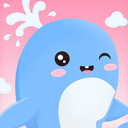配置WEB服务器的步骤
时间:2011-07-14
来源:互联网
安装配置apache2
1.到apache(www.apache.org)官方网站下载最新的源代码包
2.用tar -zxvf apache_[version].tar.gz解压,得到一个目录
3.进入目录执行./configure --prefix=[path] --enable-module=so开始配置
例如要将apache安装在/www/ 下,则可以./configure --prefix=/www--enable-moudle=so
4.配置过后执行make,接着make install,apache安装完成。
如果要改目录,可以用 mv 源文件(目录)名 新文件(目录)名 改名,相应要修改apahce目录下的配置文件/conf/httpd.conf,将里面对应的路径改掉。
配置mysql
因为从官方网站(www.mysql.com)下的mysql是已经过编译的二进制包,不需要自己编译,下载到合适的位置比如此例是下到/www/底下。
1.为mysqld增加一个用户组和用户
shell> groupadd mysql
shell> useradd -g mysql mysql
2.用tar -zvxf mysql-Version-Os.tar.gz解包,然后用mv改名为mysq,即得到这样的目录/www/mysql
3.依照用户手册(/www/mysql/docs/man/manual.html),进入/www/mysql/bin编辑mysqlaccess,找到$MYSQL = ’/usr/local/bin/mysql’,将这一行将路径改为’/www/mysql/bin/mysql’
4.执行/www/mysql/scripts/mysql_install_db(前提是你以前没有安装过mysql)
5.进行相应的用户授权:
shell> chown -R root /usr/local/mysql
shell> chown -R mysql /usr/local/mysql/data
shell> chgrp -R mysql /usr/local/mysql
6.编辑/www/mysql/support-files/mysql.server,找到basedir=,改为basedir=/www/mysql,找到datadir=...,改为datadir=/www/mysql/data
7.接着执行bin/mysqld_safe --user=mysql &
8.编辑/www/mysql/support-files/my-medium.cnf在[mysqld]一栏下加上basedir=/www/mysql ,保存后cp my-medium.cnf /etc/my.cnf
9.接着可以到/www/mysql/support-files执行mysql.server stop/start看看有没有反应
安装php4
1.到官方网站下载最新源代码包(目前是php-4.3.3.tar.gz)
2.用tar解包(方法不用我再说了吧)
3.配置PHP4执行./configure --prefix=/www/php4 --with-mysql=/[path to mysql]
--with-apxs2=/[path to apxs] 其中两个path应改为 --with-mysql=/www/mysql
--with-apxs2=/www/apapche/bin/apxs,配置成功后执行make,接着make install,PHP安装完成
4.编辑/www/apache/conf/httpd.conf 加入
AddType application/x-httpd-php .php .phtml
AddType application/x-httpd-php-source .phps
这两行。
5.通过/www/apache/bin/apachectl start
如果启动期间没有出现问题,即可测试Apache和PHP和mysql的安装情况,方法是创建一个名叫phpinfo.php的文件,其中包含了以下的代码,保存该文件,并把它放置在Apache的文档根目录下(htdocs),然后启动你的Web浏览器,在浏览器地址栏里键入http://localhost/phpinfo.php,浏览器会以很大的篇幅显示出PHP和Apache系统的各个变量和变量值。如果在其中可以看到apache,mysql.php的详细信息,则表示3者安装配置成功。
6.由于PHP是以动态模块方式安装到apache下的,所以如果你想要重新设置PHP,只要执行带有新配置选项的./configure命令,接着执行make和make install;这样,Apache模块目录中就会出现一个新模 块,你只要重启Apache以装载新模块。
1.到apache(www.apache.org)官方网站下载最新的源代码包
2.用tar -zxvf apache_[version].tar.gz解压,得到一个目录
3.进入目录执行./configure --prefix=[path] --enable-module=so开始配置
例如要将apache安装在/www/ 下,则可以./configure --prefix=/www--enable-moudle=so
4.配置过后执行make,接着make install,apache安装完成。
如果要改目录,可以用 mv 源文件(目录)名 新文件(目录)名 改名,相应要修改apahce目录下的配置文件/conf/httpd.conf,将里面对应的路径改掉。
配置mysql
因为从官方网站(www.mysql.com)下的mysql是已经过编译的二进制包,不需要自己编译,下载到合适的位置比如此例是下到/www/底下。
1.为mysqld增加一个用户组和用户
shell> groupadd mysql
shell> useradd -g mysql mysql
2.用tar -zvxf mysql-Version-Os.tar.gz解包,然后用mv改名为mysq,即得到这样的目录/www/mysql
3.依照用户手册(/www/mysql/docs/man/manual.html),进入/www/mysql/bin编辑mysqlaccess,找到$MYSQL = ’/usr/local/bin/mysql’,将这一行将路径改为’/www/mysql/bin/mysql’
4.执行/www/mysql/scripts/mysql_install_db(前提是你以前没有安装过mysql)
5.进行相应的用户授权:
shell> chown -R root /usr/local/mysql
shell> chown -R mysql /usr/local/mysql/data
shell> chgrp -R mysql /usr/local/mysql
6.编辑/www/mysql/support-files/mysql.server,找到basedir=,改为basedir=/www/mysql,找到datadir=...,改为datadir=/www/mysql/data
7.接着执行bin/mysqld_safe --user=mysql &
8.编辑/www/mysql/support-files/my-medium.cnf在[mysqld]一栏下加上basedir=/www/mysql ,保存后cp my-medium.cnf /etc/my.cnf
9.接着可以到/www/mysql/support-files执行mysql.server stop/start看看有没有反应
安装php4
1.到官方网站下载最新源代码包(目前是php-4.3.3.tar.gz)
2.用tar解包(方法不用我再说了吧)
3.配置PHP4执行./configure --prefix=/www/php4 --with-mysql=/[path to mysql]
--with-apxs2=/[path to apxs] 其中两个path应改为 --with-mysql=/www/mysql
--with-apxs2=/www/apapche/bin/apxs,配置成功后执行make,接着make install,PHP安装完成
4.编辑/www/apache/conf/httpd.conf 加入
AddType application/x-httpd-php .php .phtml
AddType application/x-httpd-php-source .phps
这两行。
5.通过/www/apache/bin/apachectl start
如果启动期间没有出现问题,即可测试Apache和PHP和mysql的安装情况,方法是创建一个名叫phpinfo.php的文件,其中包含了以下的代码,保存该文件,并把它放置在Apache的文档根目录下(htdocs),然后启动你的Web浏览器,在浏览器地址栏里键入http://localhost/phpinfo.php,浏览器会以很大的篇幅显示出PHP和Apache系统的各个变量和变量值。如果在其中可以看到apache,mysql.php的详细信息,则表示3者安装配置成功。
6.由于PHP是以动态模块方式安装到apache下的,所以如果你想要重新设置PHP,只要执行带有新配置选项的./configure命令,接着执行make和make install;这样,Apache模块目录中就会出现一个新模 块,你只要重启Apache以装载新模块。
作者: zgsj8020 发布时间: 2011-07-14
有看没有懂啊,呵呵
作者: w3297190 发布时间: 2011-07-15
相关阅读 更多
热门阅读
-
 office 2019专业增强版最新2021版激活秘钥/序列号/激活码推荐 附激活工具
office 2019专业增强版最新2021版激活秘钥/序列号/激活码推荐 附激活工具
阅读:74
-
 如何安装mysql8.0
如何安装mysql8.0
阅读:31
-
 Word快速设置标题样式步骤详解
Word快速设置标题样式步骤详解
阅读:28
-
 20+道必知必会的Vue面试题(附答案解析)
20+道必知必会的Vue面试题(附答案解析)
阅读:37
-
 HTML如何制作表单
HTML如何制作表单
阅读:22
-
 百词斩可以改天数吗?当然可以,4个步骤轻松修改天数!
百词斩可以改天数吗?当然可以,4个步骤轻松修改天数!
阅读:31
-
 ET文件格式和XLS格式文件之间如何转化?
ET文件格式和XLS格式文件之间如何转化?
阅读:24
-
 react和vue的区别及优缺点是什么
react和vue的区别及优缺点是什么
阅读:121
-
 支付宝人脸识别如何关闭?
支付宝人脸识别如何关闭?
阅读:21
-
 腾讯微云怎么修改照片或视频备份路径?
腾讯微云怎么修改照片或视频备份路径?
阅读:28